Apple je sprožil malo polemike, ko je bila dodana barvna orodna vrstica Brskalnik Safari v sistemu MacOS Monterey. Nekateri so uživali v spremembi, drugi pa so bili dovolj ogorčeni, da so prešli na Google Chrome, Mozilla Firefox ali celo Microsoft Edge.
Vsebina
- Kako hitro onemogočiti barvo zavihka Safari
- Kako onemogočiti barvo, ne da bi izgubili kompaktne zavihke
- Kaj so barvni zavihki Safari?
- Kaj so kompaktni zavihki v Safariju?
- Kaj je narobe s kompaktnimi zavihki?
- Zakaj Safarijeva možnost barvnih zavihkov ne deluje?
Priporočeni videoposnetki
enostavno
5 minut
Računalnik Mac z operacijskim sistemom MacOS Monterey
K sreči je Apple naredil nekaj hitrih prilagoditev te funkcije in trenutno je to možnost, ki jo je mogoče vklopiti ali izklopiti glede na želje. Sprememba se mora zgoditi na dveh mestih in je ni lahko najti, saj je povezana z drugo funkcijo, ki je nova v sistemu MacOS Monterey, imenovano Compact Tabs.
Vendar je izvedljivo. Tukaj je opisano, kako onemogočiti barvno orodno vrstico Safari v sistemu MacOS Monterey.

Kako hitro onemogočiti barvo zavihka Safari
Najhitrejši način za odstranitev barve iz vrstice z zavihki Safari v sistemu MacOS Monterey je, da onemogočite kompaktne zavihke, saj je barvna funkcija mogoča le, če je ta možnost vklopljena.
Korak 1: Če želite to narediti, odprite meni Safari v zgornjem levem kotu in izberite Nastavitve razkriti možnosti.
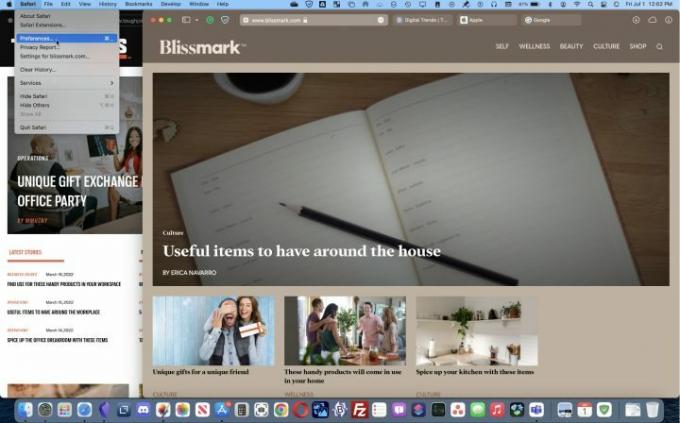
2. korak: Kliknite na Zavihki gumb na vrhu Nastavitve okno in nastavite Tab postavitev do Ločeno. To bo takoj onemogočilo barvo v orodni vrstici in vseh zavihkih.

Povezano
- Na Macu lahko igrate skoraj vsako igro Windows – tukaj je, kako
- M3 Mac se bo morda predstavil letos - s presenetljivim dodatkom
- Pregled javne beta različice macOS Sonoma: več kot le ohranjevalnik zaslona
Kako onemogočiti barvo, ne da bi izgubili kompaktne zavihke
Možno je tudi onemogočiti barvo zavihkov in orodnih vrstic, pri tem pa ohraniti postavitev kompaktnih zavihkov. Če želite to narediti, odprite Nastavitve brskalnika Safari, nato kliknite Napredno na vrhu okna, da si ogledate nekaj funkcij, ki jih večina ljudi ne bi uporabljala, in možnosti, kot so kontrolniki zavihkov, ki so se znašli v tem razdelku iz neznanih razlogov.
Pod naslovom* Dostopnost* počistite označeno možnost Prikaži barvo v vrstici z zavihki da onemogočite barvo, medtem ko ohranite kompaktne zavihke. Bolj smiselno bi bilo ta nadzor postaviti v Zavihki morda pa je bil Apple naveličan poslušanja pritožb glede barve in se je odločil, da to možnost umakne stran od oči.
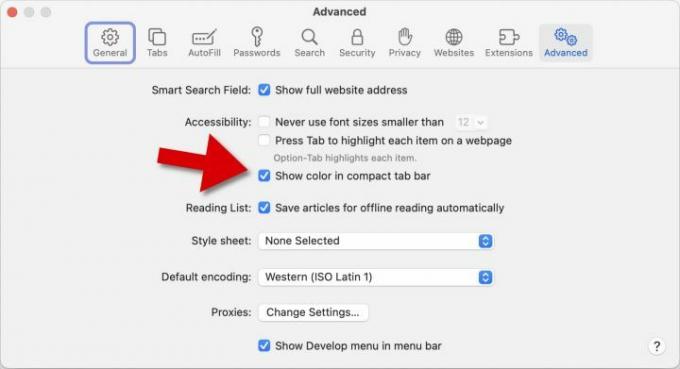
Kaj so barvni zavihki Safari?
Za mnoga spletna mesta bo vse videti enako, tudi če bo ta funkcija omogočena; vendar imajo nekatera spletna mesta barvo ozadja ali glavo, ki jo Safari zazna in uporabi v orodni vrstici in na območju zavihkov.
Ideja je dati strani popolnejši in elegantnejši videz. Je tudi takojšen opomnik o tem, katero spletno mesto si ogledujete. Čeprav je zanimiva in uporabna funkcija, je bolje imeti možnost, da jo preizkusite, namesto da bi bili prisiljeni uporabljati barvne zavihke.
Kaj so kompaktni zavihki v Safariju?
Kompaktni zavihki so zanimiv način za prihranek navpičnega prostora v oknu brskalnika. To je še posebej pomembno pri uporabi a MacBook, kjer je višina zaslona omejena. To velja za večino prenosniki zaradi širšega razmerja stranic kot standardni računalniški monitor.
Kompaktni zavihki sprostijo malo več prostora za ogled spletnih mest, tako da združijo orodno vrstico in vrstico z zavihki v eno vrstico. Kompaktni zavihki so tudi edini način za ogled barve spletnega mesta v vrstici z zavihki in orodni vrstici.

Kaj je narobe s kompaktnimi zavihki?
Najpomembnejša pomanjkljivost pri uporabi Safarijeve možnosti kompaktnih zavihkov je zmanjšanje količine prostora, ki je na voljo za zavihke. To pomeni, da je z več odprtimi zavihki težje najti določenega. Za izbiro pravega zavihka je potrebna tudi natančnejša miška. Glede na težnjo, da se odprti zavihki povečajo na desetine ali več, je to nesrečen stranski učinek sicer dobre funkcije.
Eden od načinov za zmanjšanje števila odprtih zavihkov naenkrat je uporabite Safari Tab Groups, ki so bili predstavljeni istočasno. To je način za ustvarjanje zbirk povezanih zavihkov, medtem ko trenutne zavihke zožite na temo, ki vas trenutno zanima. Z združevanjem kompaktnih zavihkov s skupinami zavihkov je to dobra rešitev in zagotavlja več navpičnega prostora.
Zakaj Safarijeva možnost barvnih zavihkov ne deluje?
V večini primerov se MacOS Monterey samodejno odloči, kdaj bo uporabil barvo ali sistemsko privzeto, tudi če je omogočena funkcija barvnih zavihkov. To pomeni, da veliko število obiskanih spletnih mest ne bo spremenilo barve vrstice z zavihki. Namesto tega bosta orodna vrstica in vrstica z zavihki svetlo sivi ali temno sivi, odvisno od tega, ali je temni način omogočen.
Vendar imajo razvijalci spletnih mest način za nadzor tega vedenja. Obstaja metaoznaka HTML z imenom "theme-color", ki jo je mogoče uporabiti za nastavitev barve, ki jo uporabljajo brskalniki, ki podpirajo tematiziranje in imajo omogočeno funkcijo. MacOS Monterey in brskalnik Safari bo upošteval to nastavitev, če so v nastavitvah omogočeni tako kompaktni kot barvni zavihki.
Prihod barvne orodne vrstice za Safari v sistemu MacOS Monterey je bil kontroverzna funkcija. Medtem ko spletnim zavihkom prinaša nekaj živahnosti, je zaradi zahteve po uporabi tudi kompaktnih zavihkov manj uporaben, kot bi bil, saj zmanjšuje prostor v pogosto zelo utesnjeni vrstici z zavihki. Uporaba te funkcije skupaj s skupinami zavihkov pomaga ublažiti to težavo, vendar zahteva določeno stopnjo organiziranosti, ki se lahko zdi nenaravna pri ležernem brskanju po spletu. To je dobro Apple naredil to izbirno funkcijo, ki jo je mogoče onemogočiti z le nekaj kliki.
Priporočila urednikov
- Najboljše ponudbe za MacBook nazaj v šolo: prihranite pri MacBook Air in Pro
- M3 MacBook Pro bo morda predstavljen prej, kot je kdo pričakoval
- MacBook Air je še vedno na najnižji ceni po Prime Day 2023
- Ta fantastična ponudba za MacBook Air se zaključi ob polnoči
- Kako združiti datoteke PDF v sistemu Windows, macOS ali spletu
Nadgradite svoj življenjski slogDigitalni trendi bralcem pomagajo slediti hitremu svetu tehnologije z vsemi najnovejšimi novicami, zabavnimi ocenami izdelkov, pronicljivimi uvodniki in enkratnimi vpogledi v vsebine.




